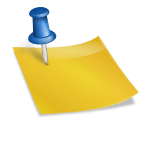Explore a Bússola do seu iPhone – Aprenda a Utilizar

Olá pessoal! Hoje, vamos mergulhar no mundo do aplicativo Bússola, um recurso padrão que acompanha todos os iPhones. Apesar de sua aparente simplicidade, este aplicativo contém algumas funcionalidades curiosamente úteis que podem facilitar bastante o nosso cotidiano.
Neste artigo, vamos descrever as principais características do app Bússola, ensinando você a utilizar cada uma delas de forma prática e eficiente. Prepare-se para transformar seu iPhone em um verdadeiro guia de orientação e descobrir truques que talvez você nem imagine que existiam! Vamos lá?
O que é o Aplicativo Bússola?
O aplicativo Bússola do iPhone não é apenas uma bússola digital. Ele combina GPS, mapas e acelerômetro para fornecer uma leitura precisa de sua direção atual. Além disso, ele oferece recursos adicionais como a exibição de regiões geográficas e um nível integrado.
Rosa dos Ventos
A primeira coisa que encontramos ao abrir o aplicativo é o disco da rosa dos ventos. A rosa dos ventos é uma representação gráfica que mostra os pontos cardeais: norte, sul, leste e oeste. Além disso, ela também exibe os graus correspondentes a cada direção em todas as normas.
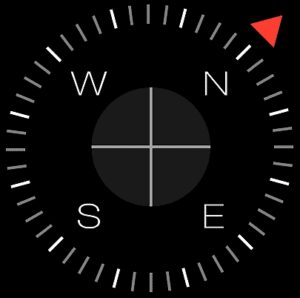
No aplicativo, o norte é destacado com um triângulo vermelho e há um alinhamento no topo do iPhone, inferior à parte da frente do aparelho. Ao apontar o telefone para diferentes direções, você perceberá que a rosa dos ventos se moverá de acordo com a posição em que você ou segura.
Essa funcionalidade pode ser muito útil em diversas situações. Por exemplo, se você estiver em uma trilha no meio do mato e precisar ir para o leste, basta apontar o iPhone para o oeste e tocar em qualquer ponto do círculo da rosa dos ventos. O aplicativo irá marcar essa direção com uma linha vermelha. Ao mover o aparelho novamente, ele indicará se você está se deslocando na direção correta ou não.
Assim, o aplicativo Bússola pode ser um ótimo aliado para navegar e se orientar em diferentes ambientes.
Alinhamento e Posicionamento
No centro da rosa dos ventos, encontramos uma bolinha cinza mais clara e duas cruzetas. Essas cruzetas permitem alinhar o iPhone de forma a obter um posicionamento correto.

Por exemplo, se você inclinar o iPhone para frente ou para trás, poderá verificar se está alinhado horizontalmente com o chão. Essa funcionalidade pode ser útil não apenas para a bússola, mas também para alinhar mesas e superfícies.
Na parte inferior do aplicativo, é possível visualizar os graus e a localização geográfica de qualquer direção. Isso é especialmente útil quando você está em uma cidade desconhecida e precisa encontrar referências geográficas.
Além disso, é possível verificar a elevação da posição em que você se encontra. Ao tocar nossos números na parte inferior, o aplicativo abrirá automaticamente um mapa mostrando a posição exata.
No geral, essas funcionalidades de alinhamento e posicionamento tornam o aplicativo ainda mais prático e útil para diversas ocasiões.
O Nível
Além da bússola, o aplicativo também possui uma funcionalidade de nível. Esta funcionalidade permite verificar se uma superfície está nivelada ou não.

Ao posicionar o iPhone em uma mesa, por exemplo, você pode usar o nível para garantir que a mesa fique perfeitamente nivelada. Ao movimentar o aparelho e ajustar a posição, o nível indicará se está correto ou não. Quando o nível estiver alinhado, ele ficará na cor verde.
Essa funcionalidade pode ser especialmente útil em situações em que seja necessário ajustar a altura de um objeto ou garantir uma superfície plana.
Como usar o aplicativo
Para utilizar o aplicativo é simples, basta seguir os passos abaixo. 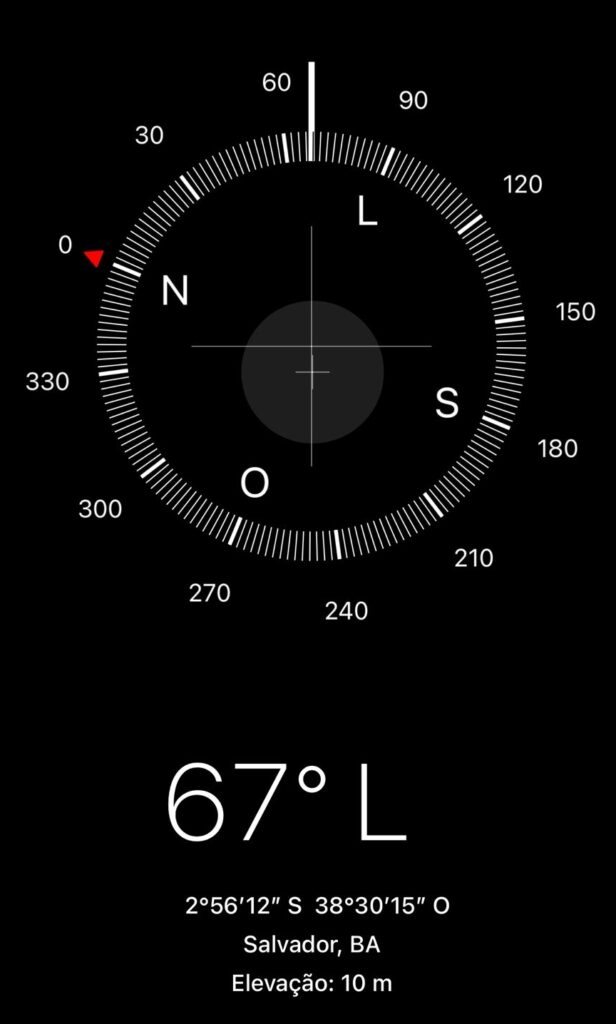
- Abrindo o Aplicativo : Encontre o ícone da Bússola na sua tela inicial e toque para abrir.
- Calibração : Ao usar pela primeira vez, ou após longos períodos, você pode precisar calibrar a bússola. Faça isso movendo o iPhone em uma forma de oito no ar.
- Leitura da Direção: A tela principal mostra a direção em que o iPhone está apontando. O número no meio é o seu grau atual em relação ao Norte.
- Usando o GPS : A Bússola também mostra suas regiões geográficas atuais. Isso é útil para localização precisa ou situações de emergência.
Dicas e Truques
- Modo de Nível : Deslize para a esquerda na tela da Bússola para acessar um nível digital. Isso é útil para pendurar quadros ou outras tarefas que exigem precisão.
- Bloqueio da Direção : Para fixar uma direção específica, alinhe a bússola e toque na tela. Uma linha vermelha aparecerá, descendente a direção bloqueada.
- Norte Verdadeiro vs. Norte Magnético : Nas configurações, você pode escolher entre Norte Verdadeiro (Norte Geográfico) e Norte Magnético (Norte Magnético), dependendo de sua necessidade.
Dúvidas Comuns
- Preciso de Internet para usar a Bússola?Não, o aplicativo funciona offline, mas a precisão das restrições GPS pode ser afetada sem uma conexão de dados.
- A Bússola afeta a bateria? Como qualquer aplicativo que usa o GPS, o uso contínuo da Bússola pode consumir mais bateria.
- Como posso corrigir imprecisões? Certifique-se de que seu iPhone não esteja próximo a objetos magnéticos e recalibre a bússola conforme necessário.
Considerações Finais
O aplicativo Bússola é uma ferramenta simples, mas com diversas funcionalidades úteis. Embora não seja totalmente preciso em todas as situações, ele oferece uma boa precisão para navegação e orientação em diferentes ambientes.
Para quem gosta de viajar, explorar a natureza ou acampar, o aplicativo Bússola pode ser um grande aliado. Com ele, é possível orientar e aproveitar ao máximo suas aventuras.
Espero que você aproveite este artigo e que o aplicativo Bússola seja útil para você. Aproveite também os cursos completos disponíveis em nosso site para aprender ainda mais sobre os produtos da Apple.
Obrigado por ler! Até a próxima!